NVIDIA驱动不兼容Windows解决方法
- 作者:佚名
- 来源:绿源18软件园
- 时间:2025-07-04 09:52:05
NVIDIA驱动不兼容Windows系统如何处理?当出现版本兼容性问题时,通常是由于驱动版本与操作系统架构不匹配导致。用户可通过下载适配当前系统的显示驱动并进行完整安装来解决,下面将详细介绍两种有效处理方案。
NVIDIA显卡驱动版本冲突解决方案
方案一:执行完整驱动安装流程
通过系统内置工具获取硬件信息:
1. 启动设备管理器并展开显示适配器分类
2. 记录显卡具体型号与当前驱动版本信息
3. 访问NVIDIA官网支持页面下载对应驱动
安装流程详细说明:
定位已下载的安装程序文件(通常为.exe格式)
右键选择管理员权限运行安装包
当系统弹出用户账户控制提示时,点击确认授权
设置自定义解压路径或保留默认存储位置
重要提示:
建议保留默认解压目录c:NVIDIADisplayDriver路径,该路径会自动生成包含版本号与系统类型的文件夹结构,便于后续进行驱动版本回滚或重新安装时快速定位文件。
安装界面操作指引:
仔细阅读许可协议后勾选同意选项
选择自定义安装模式进入高级设置
勾选执行全新安装选项清除旧版残留
完成安装后重启系统确保配置生效
验证更新结果:
通过设备管理器查看驱动日期与版本号
打开NVIDIA控制面板检测功能完整性
在显示设置中调整分辨率与刷新率参数
方案二:系统自动更新驱动方式
1. 在桌面界面右键点击「此电脑」图标
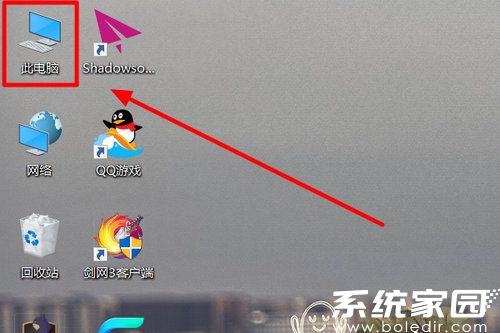
2. 从上下文菜单中选择属性选项进入系统信息界面
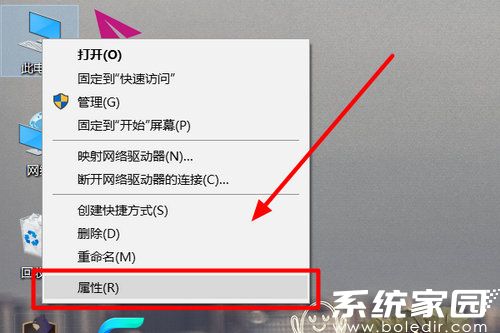
3. 在左侧导航面板启动设备管理器控制台
4. 展开显示适配器分类定位显卡设备
5. 右键菜单选择驱动程序更新功能
6. 选择自动搜索联机更新选项
7. 等待系统完成驱动检索与部署过程
操作注意事项:
建议在更新前创建系统还原点以防万一,若自动更新未能解决问题,可尝试访问显卡制造商官网获取经WHQL认证的稳定版本驱动。安装过程中需暂时关闭安全防护软件,避免出现安装程序被误拦截的情况。对于使用创意设计工作站用户,建议选择NVIDIA Studio驱动以获得最佳兼容性。
若上述方法仍未能解决问题,可尝试在安全模式下使用显示驱动卸载工具彻底清除残余文件,再重新执行安装流程。同时需确认Windows系统已安装最新累积更新,某些情况下操作系统补丁会包含关键的系统组件更新。
上一篇:酷狗音乐歌词下载完整操作指南
相关阅读
更多资讯
更多热门标签
猜您喜欢
换一换-
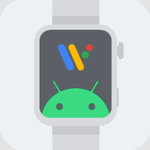 智能手表无线应用安装工具v1.8 安卓版
智能手表无线应用安装工具v1.8 安卓版 -
 遇见漂流瓶匿名交友新v9.12.7
遇见漂流瓶匿名交友新v9.12.7 -
 AcFun弹幕互动与动漫资源平台v6.73.0.1298 最新版
AcFun弹幕互动与动漫资源平台v6.73.0.1298 最新版 -
 麦当劳APP手机点餐优惠随时享v6.0.88.0 免费版
麦当劳APP手机点餐优惠随时享v6.0.88.0 免费版 -
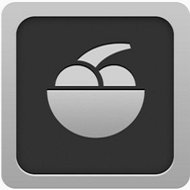 ifruit安卓版车辆定制与社交互动v1.11.44.3
ifruit安卓版车辆定制与社交互动v1.11.44.3 -
 国聘职场直聘平台助力高效求职招聘v5.4.800 最新版
国聘职场直聘平台助力高效求职招聘v5.4.800 最新版 -
 建运宝企业版工程管理智能办公平台v3.30 免费版
建运宝企业版工程管理智能办公平台v3.30 免费版 -
 全国轿车托运智能服务平台v2.5.7.5 免费版
全国轿车托运智能服务平台v2.5.7.5 免费版 -
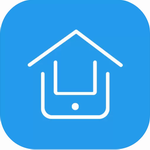 智之屋智慧社区生活解决方案v5.1.6.2 最新版
智之屋智慧社区生活解决方案v5.1.6.2 最新版 -
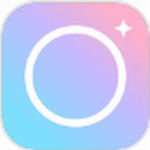 甜盐相机2024高清质感拍摄v8.2.0 免费版
甜盐相机2024高清质感拍摄v8.2.0 免费版 -
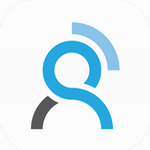 掌知识移动培训平台下载v4.8.4 最新版
掌知识移动培训平台下载v4.8.4 最新版 -
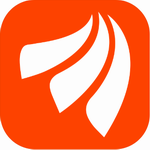 东方财富证券投资实时数据平台v10.9.3 最新版
东方财富证券投资实时数据平台v10.9.3 最新版
-
 小影免费版视频剪辑全能助手v9.12.1 最新版
小影免费版视频剪辑全能助手v9.12.1 最新版 -
 树鱼英语智能学习提升工具v2.2.17 最新版
树鱼英语智能学习提升工具v2.2.17 最新版 -
 360智能家居控制与管理平台v2.3.0 最新版
360智能家居控制与管理平台v2.3.0 最新版 -
 云半径2024智慧社区生活助手v2.8.4 手机版
云半径2024智慧社区生活助手v2.8.4 手机版 -
 锦浪云电站管理智能运维平台v4.2.2 最新版
锦浪云电站管理智能运维平台v4.2.2 最新版 -
 B612咔叽自然美颜相机拍摄质感升级v13.1.16 最新版
B612咔叽自然美颜相机拍摄质感升级v13.1.16 最新版 -
 豆果美食掌上厨房美味灵感轻松获取v8.0.0.4 正版
豆果美食掌上厨房美味灵感轻松获取v8.0.0.4 正版 -
 砼行智能调度管理平台v1.21.10 最新版
砼行智能调度管理平台v1.21.10 最新版 -
 小狐录屏手机版高清录制剪辑工具免费下载v1.1.6 安卓版
小狐录屏手机版高清录制剪辑工具免费下载v1.1.6 安卓版 -
 布仓APP在线选布定制设计一键采购v4.1.7 最新版
布仓APP在线选布定制设计一键采购v4.1.7 最新版 -
 智能猪场管理助手助力科学养殖v5.10.6 安卓版
智能猪场管理助手助力科学养殖v5.10.6 安卓版 -
 快驴进货高效采购平台推荐v3.99
快驴进货高效采购平台推荐v3.99
-
 雅虎天气安卓版精准实时预报v1.43.2 最新版
雅虎天气安卓版精准实时预报v1.43.2 最新版 -
 远智教育app一站式学历提升平台v7.27.3 安卓版
远智教育app一站式学历提升平台v7.27.3 安卓版 -
 乐图鸭手机版创意图片编辑神器v1.0.1 最新版
乐图鸭手机版创意图片编辑神器v1.0.1 最新版 -
 手机电池长效管理必备工具v1.0.1 安卓版
手机电池长效管理必备工具v1.0.1 安卓版 -
 宠胖胖一站式宠物生活服务平台v5.2.6 最新版
宠胖胖一站式宠物生活服务平台v5.2.6 最新版 -
 凉山人社APP民生服务掌上办理v1.3.8 最新版
凉山人社APP民生服务掌上办理v1.3.8 最新版 -
 山东职工专属服务平台齐鲁工惠2024版v2.4.19 手机版
山东职工专属服务平台齐鲁工惠2024版v2.4.19 手机版 -
 芒果TV2023高清综艺随心看v7.3.7
芒果TV2023高清综艺随心看v7.3.7 -
 菜鸟物流助手一键管理包裹服务v8.7.80 最新版本
菜鸟物流助手一键管理包裹服务v8.7.80 最新版本 -
 麦芽田商户多平台订单管理方案v6.5.5 安卓版
麦芽田商户多平台订单管理方案v6.5.5 安卓版 -
 浙大儿院智能就诊服务详解v2.1.2
浙大儿院智能就诊服务详解v2.1.2 -
 vmos云手机双系统流畅操作v2.0.5 安卓版
vmos云手机双系统流畅操作v2.0.5 安卓版
